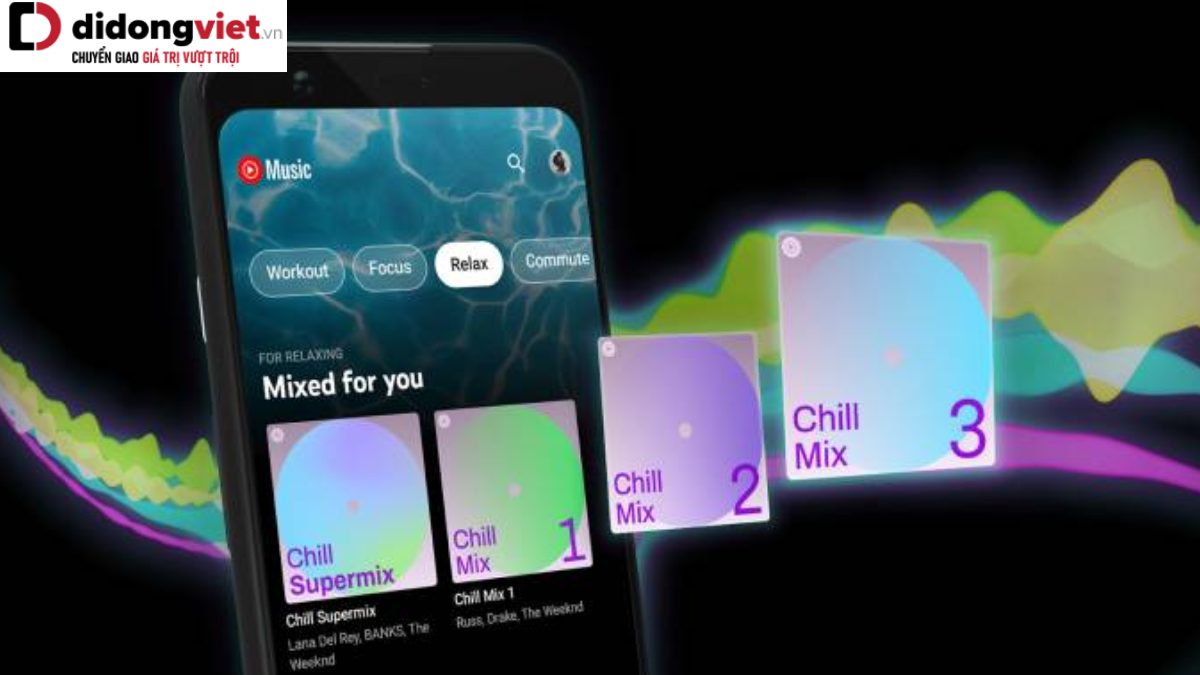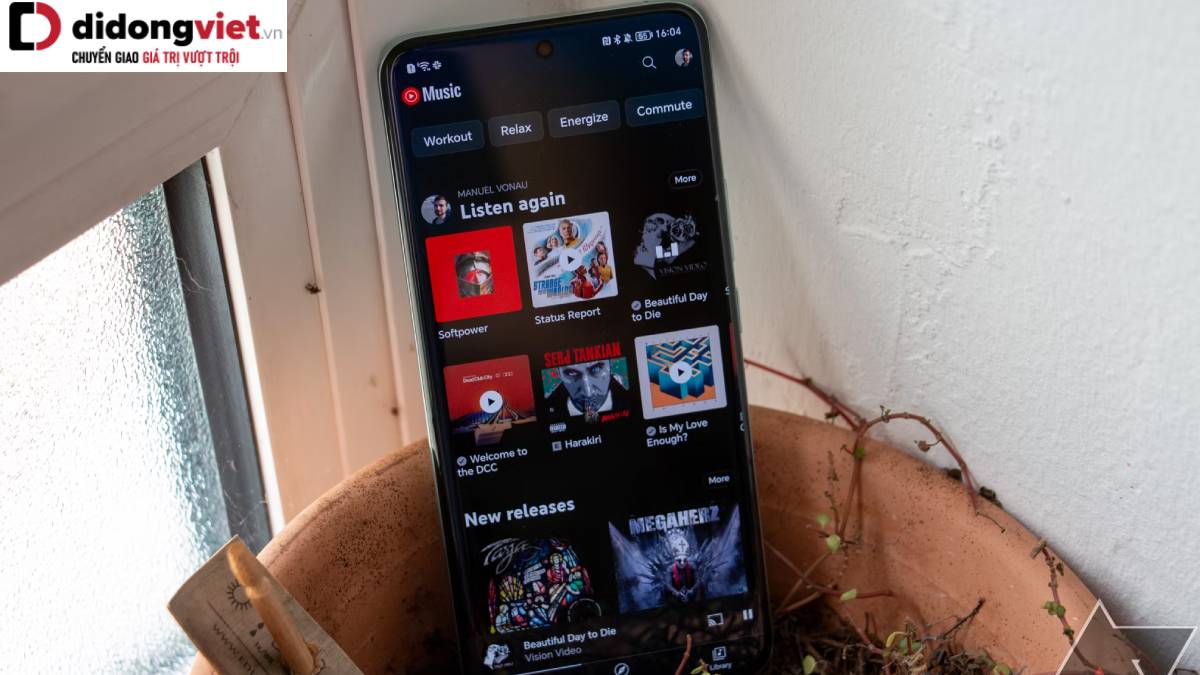YouTube là một trong những nền tảng lớn nhất thế giới có hàng triệu người truy cập mỗi ngày với các video đa dạng về những chủ đề khác nhau. Tuy nhiên, không phải ai cũng muốn để lại dấu vết về những gì mình đã tìm. Cùng mình khám phá cách xóa lịch sử tìm kiếm YouTube điện thoại, máy tính dưới đây.
1. Biết cách xóa lịch sử tìm kiếm trên Youtube có lợi ích gì?
Trước khi chúng ta tìm hiểu về cách xóa lịch sử tìm kiếm YouTube, mọi người có thể xem qua các điểm lợi mà thủ thuật này đem lại ở ngay dưới đây:
- YouTube thông thường sẽ lưu lại lịch sử tìm kiếm và thói quen xem của người dùng mỗi lần truy cập để có thể tính toán được hành vi của chúng ta trên nền tảng này. Sau đó, YouTube sẽ dùng các dữ liệu này để giới thiệu các video tương tự với nhu cầu mọi người. Vì thế, nếu bạn không muốn điều này diễn ra thường xuyên thì nên biết được cách xóa lịch sử tìm kiếm trên YouTube.
- Bên cạnh đó, việc xóa lịch sử cũng sẽ giúp cho mọi thông tin và quyền riêng tư của bạn được bảo mật tối đa, đặc biệt là những lúc chúng ta cho người nào đó mượn dùng điện thoại hoặc máy tính của mình.

2. Cách xóa lịch sử tìm kiếm YouTube trên iPhone
iPhone chính là dòng điện thoại được nhiều người dùng quan tâm và dùng phổ biến nhất tại thị trường Việt Nam. Do đó, bạn không thể bỏ qua cách xóa lịch sử tìm kiếm YouTube ngay ở bên dưới này:
Bước 1: Trước hết, mọi người mở lên app YouTube được cài sẵn trên iPhone của mình > Nhấn tiếp vào mục Thư viện.
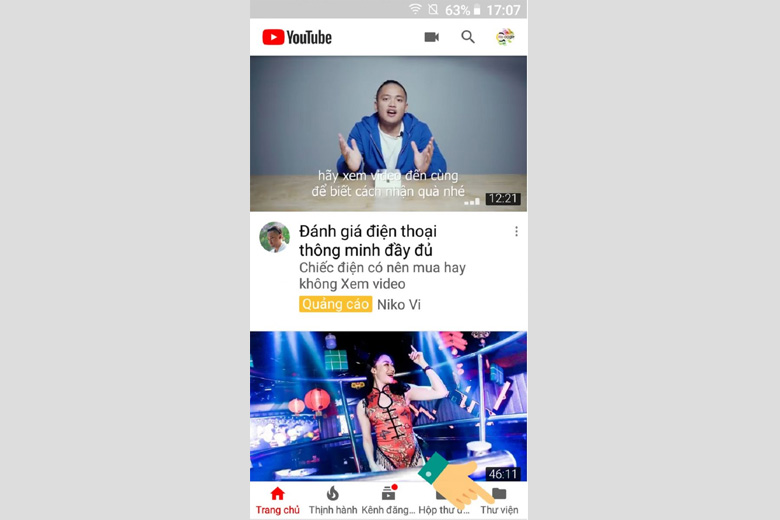
Bước 2: Tiếp theo, các bạn hãy chọn vào biểu tượng dấu 3 chấm được đặt tại góc ở dưới bên phải của video mà mình cần xóa trong lịch sử toàn bộ mà mình đã xem > Chọn vào mục Xóa khỏi lịch sử xem.
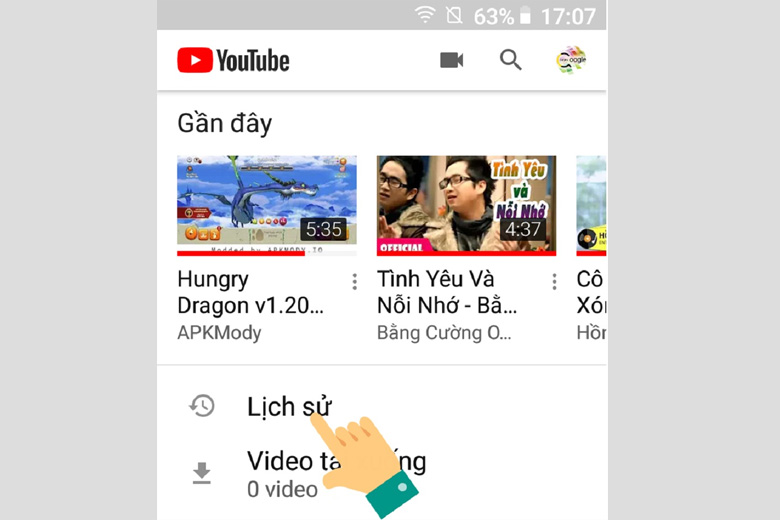
Bước 3: Kế tiếp, chúng ta bấm chọn vào nút có hình dấu 3 chấm nằm tại góc trên bên phải của màn hình nếu đang cần xóa sạch hết tất cả mọi nội dung mình từng xem > Tìm tới rồi chọn vào mục Quản lý danh sách video đã xem.
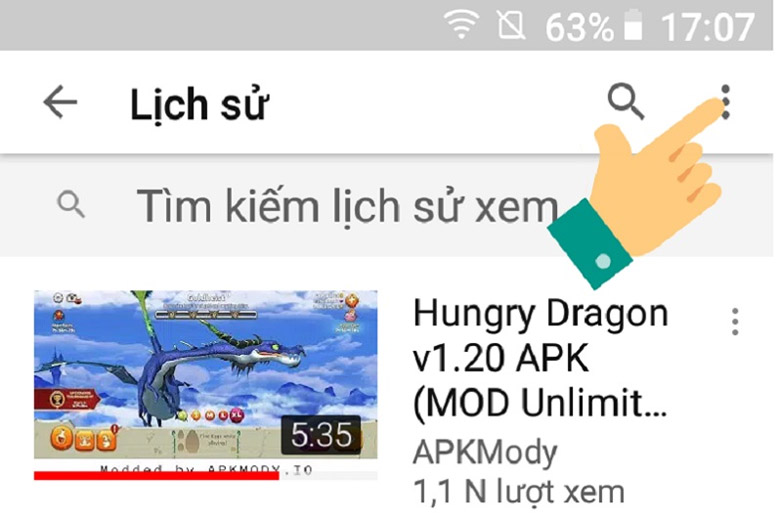
Bước 4: Sau đó, chúng ta nhấn vào Xóa video đã xem > Nhấn chọn để xóa những video đã xem.
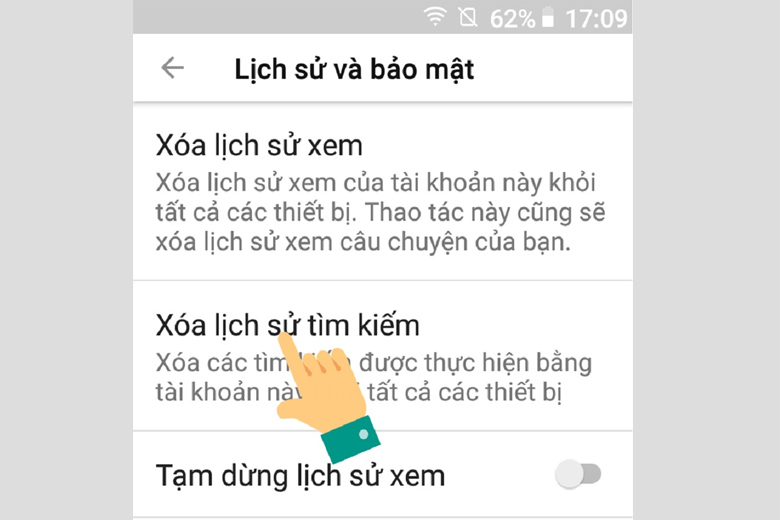
Bước 5: Sau cùng, mọi người bấm chọn phần Xóa lịch sử tìm kiếm > Vào phần Xóa lịch sử tìm kiếm là xong.
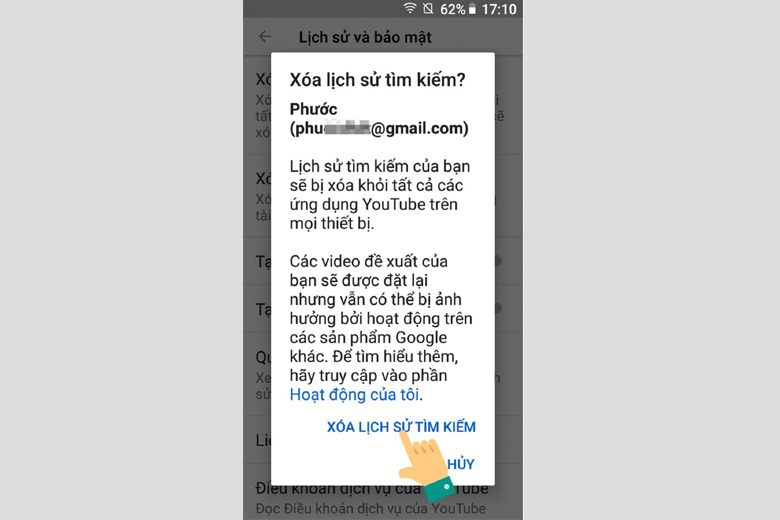
3. Cách xóa lịch sử tìm kiếm YouTube trên điện thoại Android
Bên cạnh mẹo trên, cách xóa lịch sử tìm kiếm YouTube trên điện thoại thoại Android cũng là điều mà nhiều người cần biết. Dưới đây chính là những bước thực hiện dành cho bạn. Đừng bỏ lỡ nhé:
Bước 1: Đầu tiên, các bạn mở lên ứng dụng YouTube đang có trên điện thoại của mình > Nhấn chọn hình đại diện nằm ở góc trên bên phải.
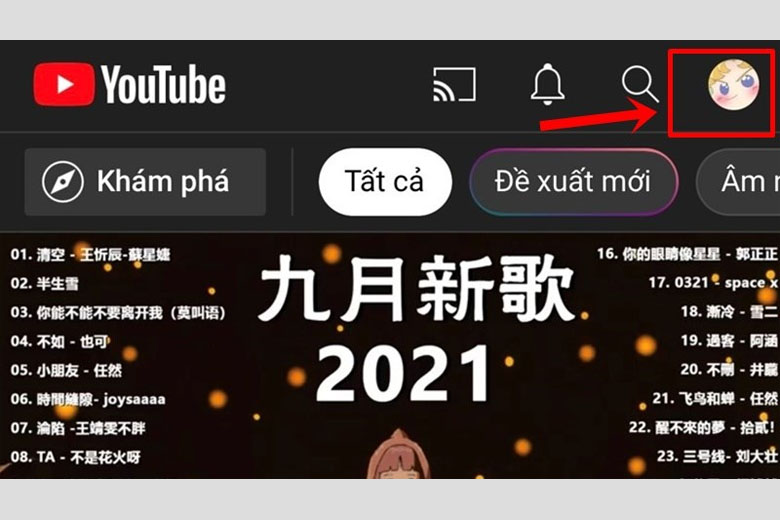
Bước 2: Tiếp theo, chọn vào mục Cài đặt.
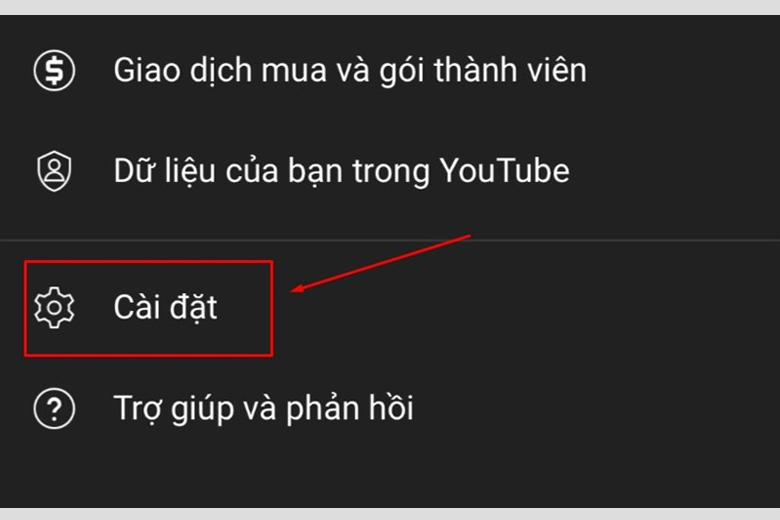
Bước 3: Kế tiếp, bấm chọn phần Video đã xem và quyền riêng tư.
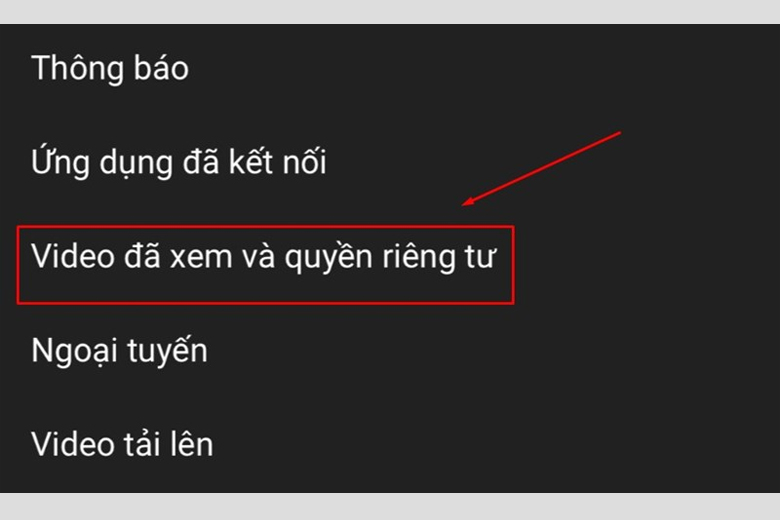
Bước 4: Sau đó, bạn hãy nhấn vào nút Xóa lịch sử tìm kiếm.
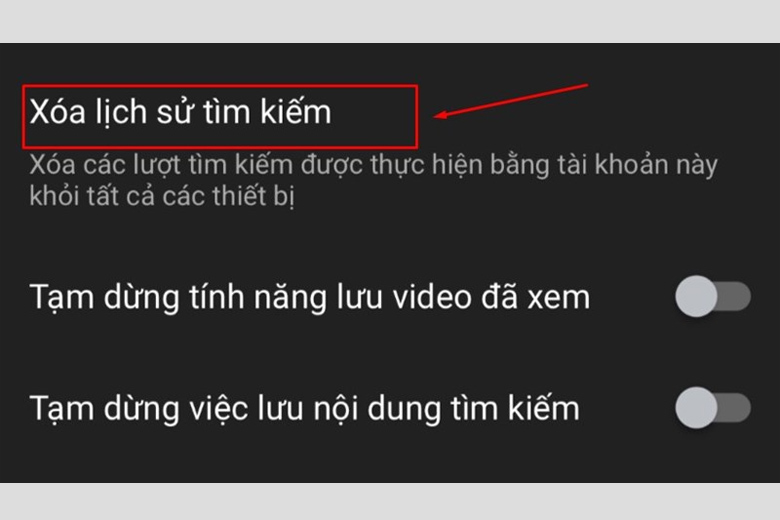
Bước 5: Sau cùng, chúng ta chọn vào phần Xóa lịch sử tìm kiếm lại 1 lần nữa để xá nhận lại là hoàn tất.
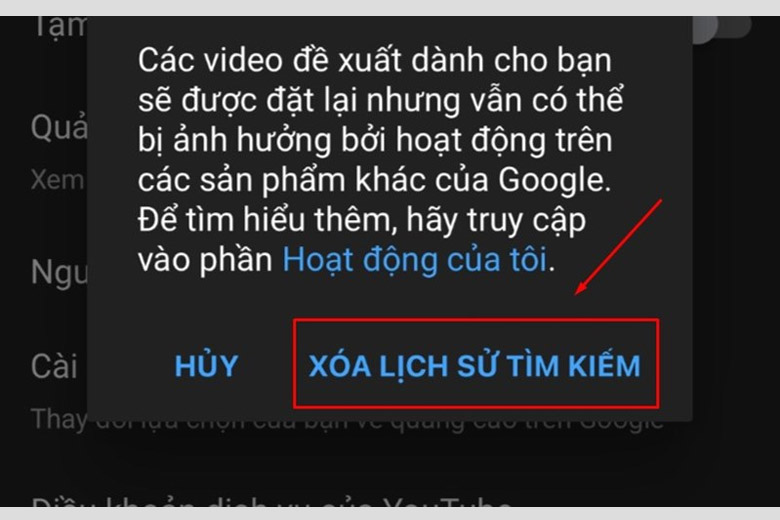
Như mọi người đã thấy, chúng ta chỉ mất một khoảng thời gian nhỏ đã biết được tất tần tật cách xóa lịch sử tìm kiếm trên YouTube trên điện thoại Android hiệu quả mà an toàn.
4. Cách xóa lịch sử tìm kiếm YouTube trên máy tính, laptop
Đa phần người dùng chọn xem video YouTube trên laptop và máy tính bởi vì có lợi thế đó là màn hình lớn hơn. Do đó, cách xóa lịch sử tìm kiếm YouTube dành cho máy tính, laptop sau đây chính là điều vô cùng quan trọng dành cho mọi người:
Bước 1: Trước tiên, các bạn dùng máy tính để truy cập vào website https://www.youtube.com/. Ở phần thanh công cụ đặt phía bên trái của giao diện chính, mọi người hãy kéo xuống phía dưới rồi nhấn chọn phần Video đã xem.
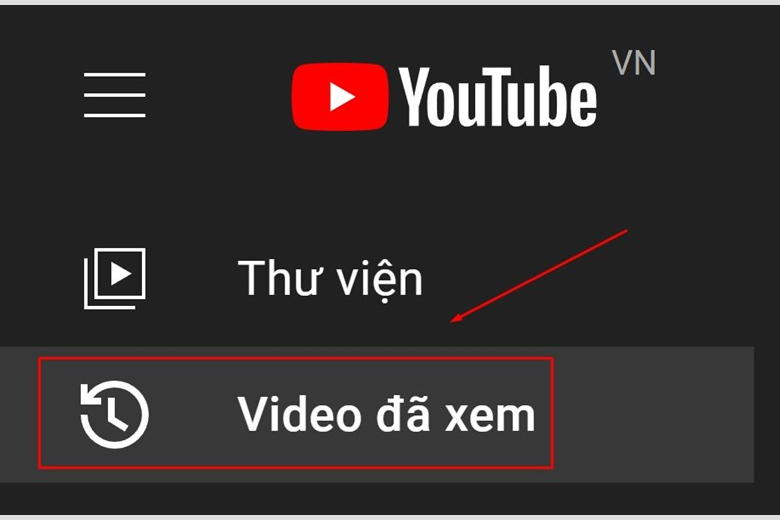
Bước 2: Nhấn vào phần Lịch sử xem và tìm kiếm.
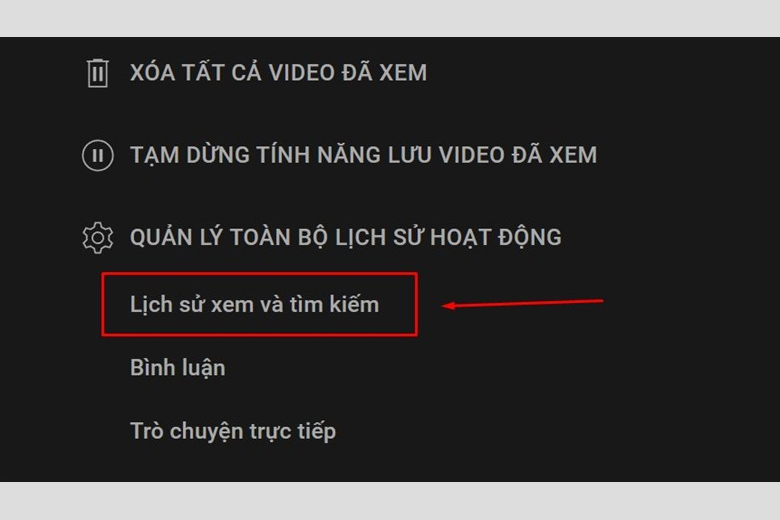
Bước 3: Tiếp theo, mọi người chọn vào mục Xóa hoạt động theo.

Bước 4: Trong giao diện của phần Xóa hoạt động trên YouTube, chúng ta lựa chọn khung thời gian mà mình cần xóa theo nhu cầu. Các lựa chọn này sẽ gồm có:
- Một giờ qua: Lịch sử tìm kiếm trên tài khoản YouTube của bạn trong 1 giờ sử dụng gần đây nhất.
- Ngày gần đây nhất: Lịch sử tìm kiếm trên tài khoản YouTube của bạn trong 1 ngày sử dụng gần đây nhất.
- Từ trước đến nay: Xóa đi tất cả những lịch sử tìm kiếm trên YouTube của tài khoản bạn từ trước tới hiện tại.
- Phạm vi tùy chỉnh: Người dùng được phép lựa chọn thời gian xóa lịch sử cụ thể mà chúng ta cần trên nền tảng YouTube.
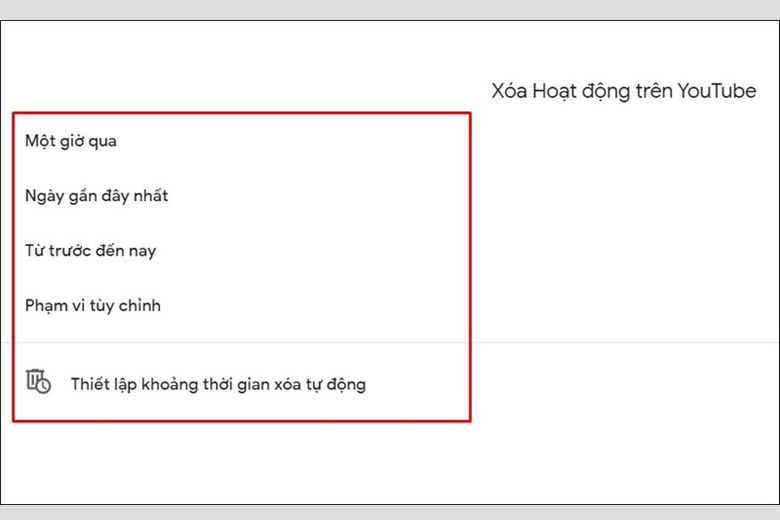
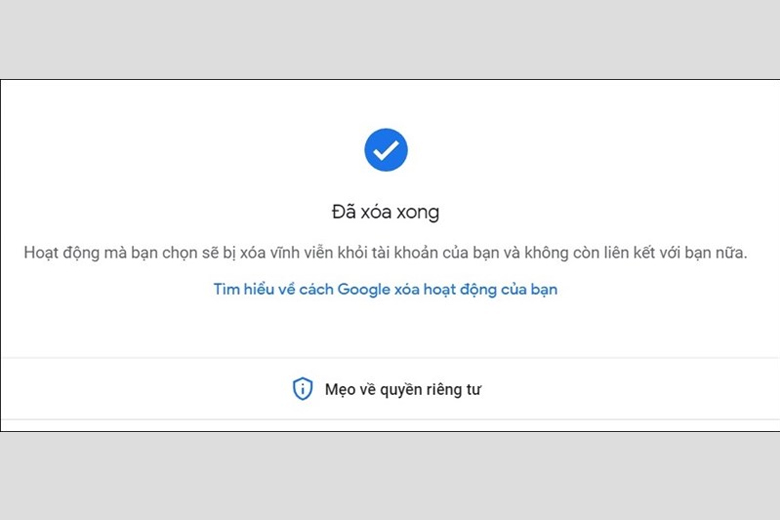
Chẳng hạn như nếu như mọi người nhấn chọn vào mục Một giờ qua thì YouTube sẽ xóa đi các tìm kiếm của chúng ta được tính vào lúc 1 tiếng trở về trước kể từ khi bấm chọn.
5. Lời kết
Hy vọng bài viết Cách xóa lịch sử tìm kiếm YouTube trên điện thoại, máy tính ở trên cũng giúp bạn xóa được những gì mình đã tìm trên thiết bị của mình và tăng độ bảo mật. Chúc bạn thực hiện thành công nhé.
Đừng quên liên tục theo dõi kênh Dchannel đến từ hệ thống cửa hàng Di Động Việt để biết thêm nhiều mẹo vặt hữu ích về công nghệ mới nhất hiện nay nhé. Xin cám ơn các bạn rất nhiều vì đã bớt chút thời gian đọc qua bài viết này của mình.
Hãy cùng đến với không gian trải nghiệm và mua sắm các thiết bị công nghệ đỉnh cao tại Di Động Việt để được “CHUYỂN GIAO GIÁ TRỊ VƯỢT TRỘI”. Với tiêu chí này, hệ thống cửa hàng luôn tự hào mang đến cho quý khách những sản phẩm với giá siêu hời kèm với rất nhiều ưu đãi hấp dẫn với thời gian, số lượng có hạn. Đừng bỏ qua cơ hội “có một không hai” này nhé!
Xem thêm:
- Hướng dẫn các cách tải video Youtube 4K chi tiết, dễ thực hiện
- YouTube Premium là gì? Chi tiết cách đăng ký và những lợi ích khi sử dụng dành cho bạn
- Cách cày view Youtube bằng điện thoại, máy tính mới nhất
- Cách chuyển nhạc Youtube sang Capcut thành công 100%
Di Động Việt